Hoe u e-mails kunt archiveren op de e-mail security applicatie en cloude-mail security
Downloadopties
Inclusief taalgebruik
De documentatie van dit product is waar mogelijk geschreven met inclusief taalgebruik. Inclusief taalgebruik wordt in deze documentatie gedefinieerd als taal die geen discriminatie op basis van leeftijd, handicap, gender, etniciteit, seksuele oriëntatie, sociaaleconomische status of combinaties hiervan weerspiegelt. In deze documentatie kunnen uitzonderingen voorkomen vanwege bewoordingen die in de gebruikersinterfaces van de productsoftware zijn gecodeerd, die op het taalgebruik in de RFP-documentatie zijn gebaseerd of die worden gebruikt in een product van een externe partij waarnaar wordt verwezen. Lees meer over hoe Cisco gebruikmaakt van inclusief taalgebruik.
Over deze vertaling
Cisco heeft dit document vertaald via een combinatie van machine- en menselijke technologie om onze gebruikers wereldwijd ondersteuningscontent te bieden in hun eigen taal. Houd er rekening mee dat zelfs de beste machinevertaling niet net zo nauwkeurig is als die van een professionele vertaler. Cisco Systems, Inc. is niet aansprakelijk voor de nauwkeurigheid van deze vertalingen en raadt aan altijd het oorspronkelijke Engelstalige document (link) te raadplegen.
Inhoud
Inleiding
In dit document worden de stappen beschreven die moeten worden gevolgd om e-mails te archiveren over de e-mail security applicatie (ESA) en Cloud Email Security (CES) voor ophalen en bekijken.
Achtergrondinformatie
Wanneer u e-mails over de ESA en de CES archiveert, kan deze worden gebruikt om aan de vereisten van de regelgeving te voldoen of om een extra gegevensmiddel te bieden voor de verdere diagnose en beoordeling van de post. Het archiveren van e-mails werkt als een secundaire opslag van de e-mails in een logformaat van het vakje in de oorspronkelijke bron van het bestand voor beheerders om deze op te halen en te valideren.
- Als u wilt dat e-mails kunnen worden gearchiveerd, wordt u aangeraden om de standaardinstellingen te handhaven. De standaardwaarden zijn 10 MB per log en maximaal 10 logs behouden. De logbestanden worden toegevoegd en overgedragen op basis van de grootte van het logbestand zelf. Logbestanden van het archiefvak worden ingevuld op basis van het aantal e-mailberichten dat door het apparaat wordt doorgegeven. Aangezien er meer logbestanden worden gemaakt, worden de oudere logbestanden van het archief naar vrije ruimte verwijderd om het nieuwe logbestand te maken.
- Zorg ervoor dat uw apparaat voldoende schijfruimte heeft voordat u de logbestandsgrootte van het archiefvak verhoogt en de maximale logbestanden die behouden blijven.
- Om te voorkomen dat de logbestanden van het archief worden gegenereerd, moet u de archieffunctie per beleid uitschakelen.
Opmerking: De logbestanden van het ESR- en CES-archief kunnen niet worden opgeroepen door de Security Management-applicatie (SMA) en worden lokaal opgeslagen per ESA en CES met de functie ingeschakeld.
Hoe archiveer je e-mails op de ESA en CES?
E-mailarchivering is beschikbaar met anti-spam, anti-virus, Advanced Malware Protection, Graymail en Berichtfilters. De archiefactie kan worden geconfigureerd via de grafische gebruikersinterface (GUI) of opdrachtregel interface (CLI) voor anti-spam, anti-virus, Advanced Malware Protection en Graymail.
Voor berichtfilters kan de archiefactie worden ingesteld met alleen de CLI.
Archief van anti-Spam configureren
- Navigeer naar de GUI > Mail-beleidslijnen > inkomend/uitgaand postbeleid.
- Klik op de anti-spaminstellingen voor het desbetreffende beleid om e-mailarchivering te configureren.
- Klik op Advanced in de beschikbare instellingen voor positief geïdentificeerde spam-instellingen en/of verdachte spam-instellingen.
- Druk op de radioknop naast Ja om e-mails te archiveren met de respectieve anti-spam uitspraak.
- Stel de configuratie in en geef deze wijzigingen aan zoals in de afbeelding.

Archief tegen virussen configureren
- Navigeer naar de GUI > Mail-beleidslijnen > inkomend/uitgaand postbeleid.
- Klik in het betreffende beleid op de anti-virusinstellingen om e-mailarchivering te configureren.
- Druk op de radioknop naast Ja om het oorspronkelijke bericht te archiveren op elk van de scanvonnissen die u wilt archiveren.
- Stel de configuratie in en geef deze wijzigingen aan zoals in de afbeelding.

Geavanceerd Malware Protection-archiefbestand configureren
- Navigeer naar de GUI > Mail-beleidslijnen > inkomend/uitgaand postbeleid.
- Klik in het betreffende beleid op de instellingen voor geavanceerde Malware Protection om het e-mailarchiveren te configureren.
- Druk op elk van de scanuitspraken die u wilt doen om het oorspronkelijke bericht te archiveren, naast Ja, op de radioknop om het te archiveren.
- Stel de configuratie in en geef deze wijzigingen aan zoals in de afbeelding.

Graymail-archiefbestand configureren
- Navigeer naar de GUI > Mail-beleidslijnen > inkomend/uitgaand postbeleid.
- Klik op de instellingen voor Graymail in het betreffende beleid om het e-mailarchiveren te configureren.
- Klik op Advanced om de beschikbare instellingen voor marketing, sociaal, bulk te selecteren.
- Druk op de radioknop naast Ja om e-mails te archiveren met de betreffende Graymail-uitspraak.
- Zet de configuratie voor en schrijf deze veranderingen aan.
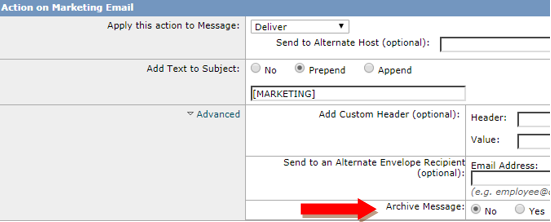
Archief van berichtfilter configureren
Opmerking: Er is een berichtfilter met archiefactie vereist om de gearchiveerde bestanden te kunnen bekijken. Berichtfilters kunnen alleen binnen de CLI worden gemaakt.
Monsterfilter:
Test_Archive:
if (mail-from == "test1@cisco.com")
{
archive("Test");
}
- Meld u aan bij het apparaat op de CLI.
- Maak een berichtfilter zoals in het meegeleverde voorbeeldfilter.
- Plaats dit filter in en wijk aan de wijzigingen.
Beschikbaarheid archiefvak wissen
Wanneer de configuratie voor het archief is vastgelegd voor de respectieve services, worden de gearchiveerde e-mails opgeslagen in een logbestand met veldindeling. Om te controleren of de archiefbestanden beschikbaar zijn voor het ophalen, navigeer dan naar de GUI > Systeembeheer > Log abonnementen.
In de beveiligingsservices wordt een afzonderlijk logbestand gemaakt met een archieflogtype zoals in de afbeelding wordt getoond:

Voor berichtfilters wordt de archiefconfiguratie alleen vanuit CLI bekeken:
- filters > logbestand

Logs van box ophalen
Voor zelfstandige apparaten kunnen deze kistblogs rechtstreeks worden opgevraagd bij GUI. Navigeer naar de GUI > Systeembeheer > Log abonnementen en klik op in de logbestanden voor het betreffende archieflogbestand dat u wilt ophalen.
Voor geclusterde apparatuur kunnen de logboeken van de box worden opgehaald met het gebruik van FTP/Secure Copy (SCP), zoals beschreven in dit artikel. (leaving https://www.cisco.com/c/en/us/support/docs/security/email-security-appliance/118315-technote-esa-00...,)
Gerelateerde informatie
- Cisco e-mail security applicatie - eindgebruikershandleidingen
- Wat is UNIX mbox (postvak) formaat?
- Waar worden blogs opgeslagen op Cisco Email Security Appliance (ESA) en hoe kan ik ze benaderen
- Hoe een e-mail uit de logbestanden van het archiefvak wordt geëxtraheerd
- Technische ondersteuning en documentatie – Cisco Systems
Bijgedragen door Cisco-engineers
- Libin VargheseCisco TAC-ingenieur
- Mathew HuynhCisco TAC-ingenieur
Contact Cisco
- Een ondersteuningscase openen

- (Vereist een Cisco-servicecontract)
 Feedback
Feedback